この記事では、Line Liveの生配信動画を録画してダウンロードする方法を説明します。この方法では、Line LiveのM3U8のURLを抽出する必要がありません。
目次
LINE LIVE(ラインライブ)とは
LINE LIVE(ラインライブ)は、毎日たくさんの人気アーティストやタレントが配信しているライブ配信サイトです。すべてのライブ配信は無料で視聴可能です。音楽演奏、ゲーム、料理、チャット、交流など、さまざまなテーマやコンテンツでライブを配信することができます。ユーザーがライブ配信アプリで他のユーザーのライブ放送を視聴したり、放送中にホストや他の視聴者と交流したりすることができます。また、お気に入りの配信者にバーチャルギフトやリワードを贈って応援することができます。LINE LIVEでは、一般ユーザー向けのライブ配信に加え、著名人、タレント、エンターテイナー向けの独占ライブ配信も行っています。また、ユーザーはライブ配信をプロフィールページに保存し、他のユーザーが後で視聴することも可能です。
Line Liveは多くの人が日常的に使っていますが、ライブ動画をダウンロードする機能が搭載されていません。そのため、Line Liveをダウンロードしたい場合、別のソフトが必要です。ライブ配信をダウンロードする方法と言えば、「録画」を思い出す人は少ないだろう。しかし、画質が落ちるため、録画ソフトを利用してライブ配信を録画することは最適な方法ではありません。実は、Line Liveのライブ動画ダウンロードできます。Line Liveの生配信をダウンロードできるソフトがたくさんあります。下記はよく使われるオンライン動画ダウンロードソフトです。
プロの生配信ダウンロードソフトを利用して、Line Liveの配信動画を素早くダウンロードすることができます。例えば、CleverGet。CleverGetというソフトを例にして、Line Liveの配信動画を無料でダウンロードする方法を示します。詳細の手順は下記の通りです。
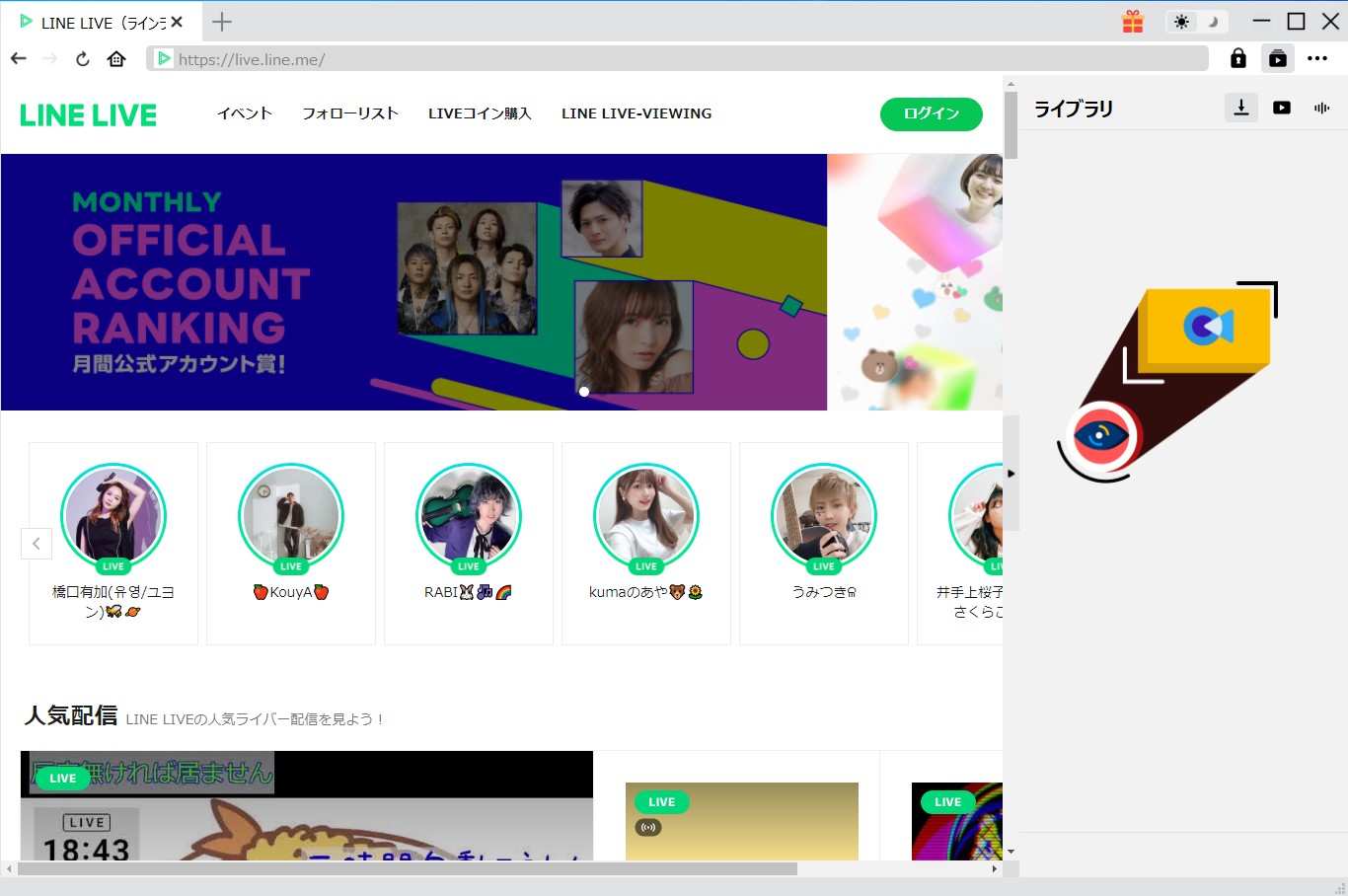
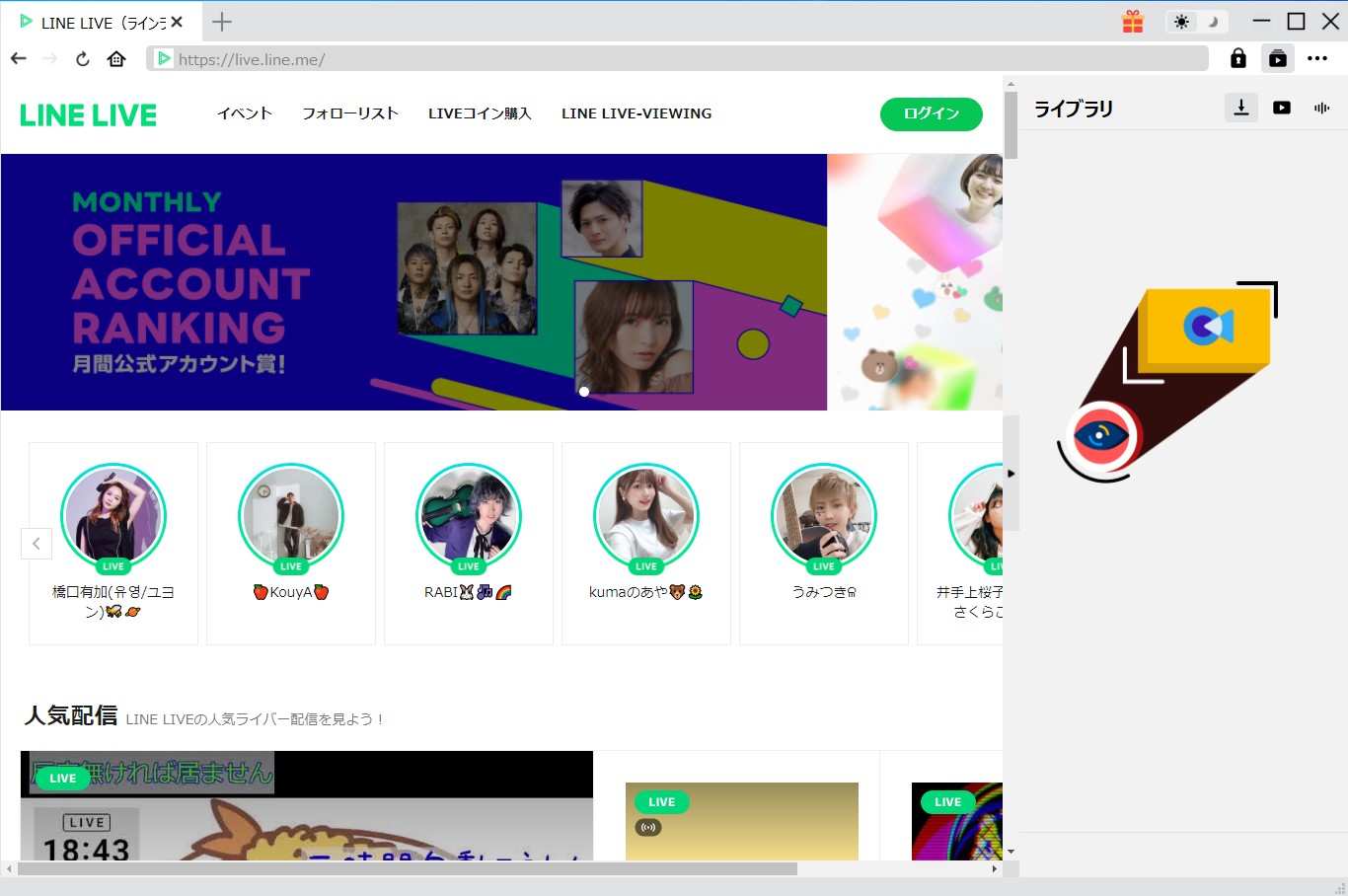
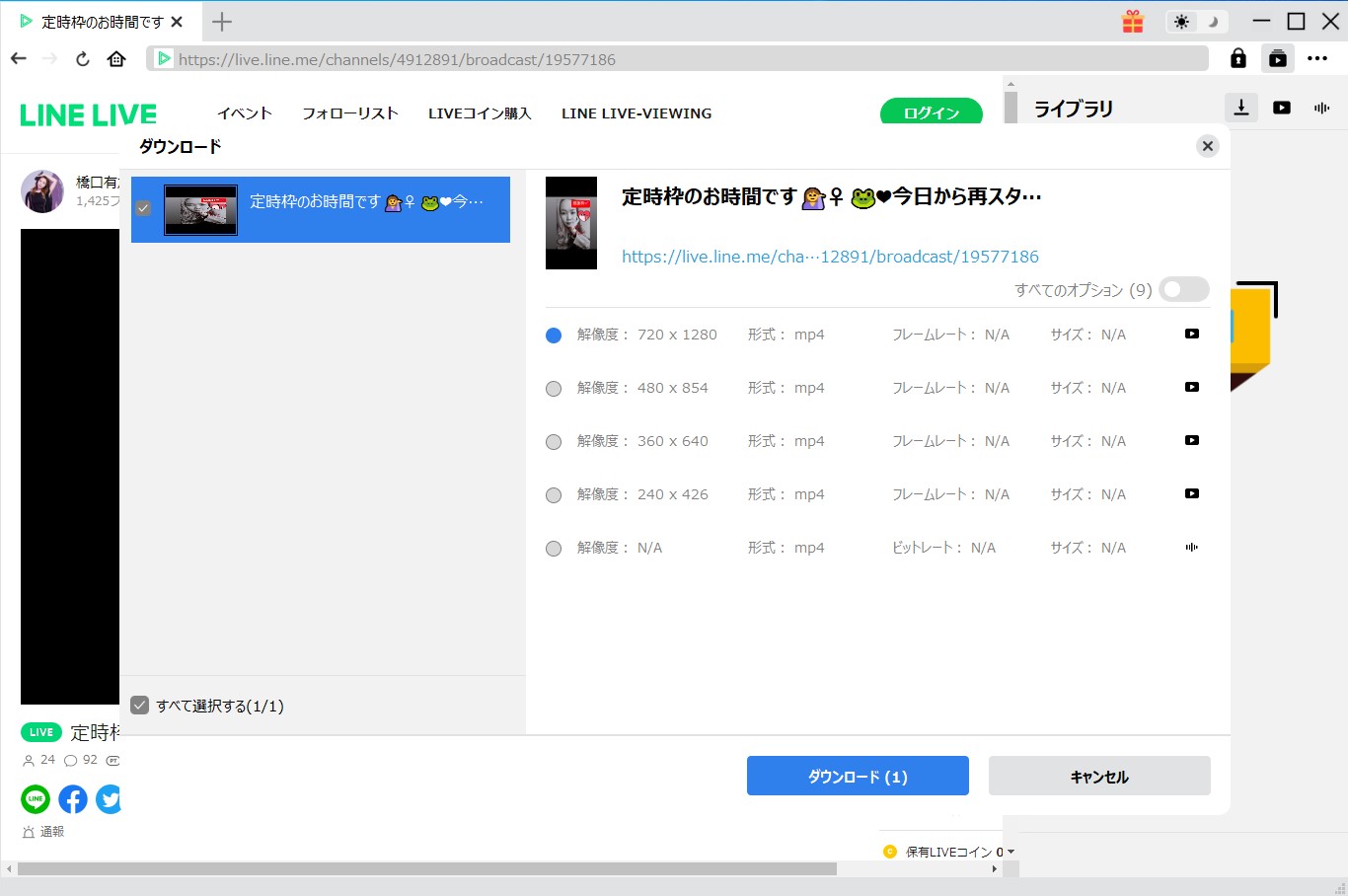
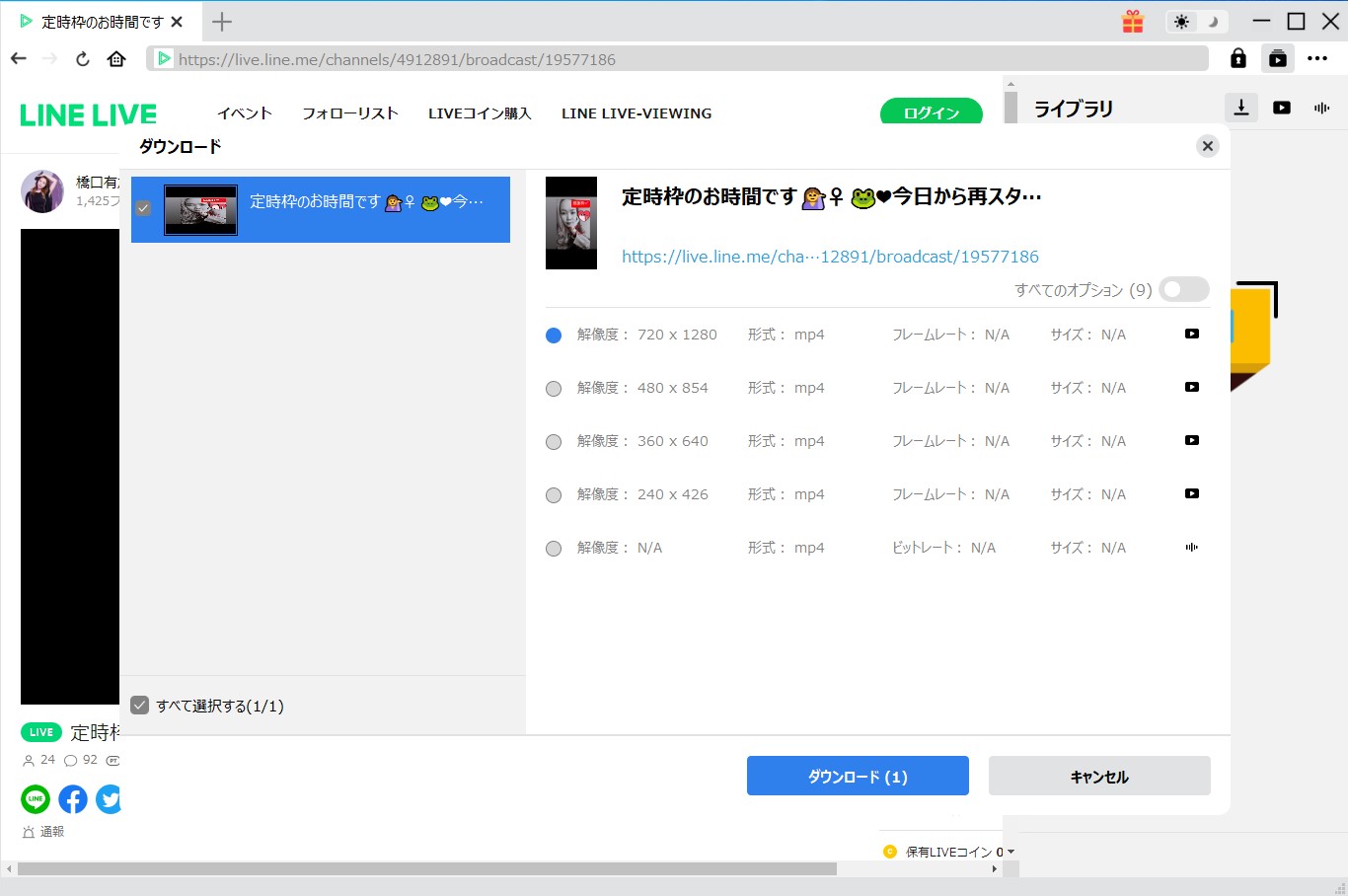
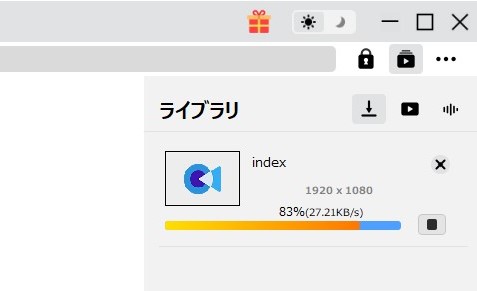
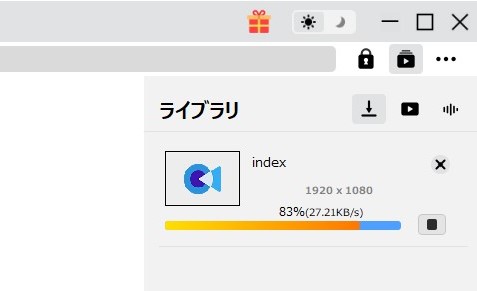
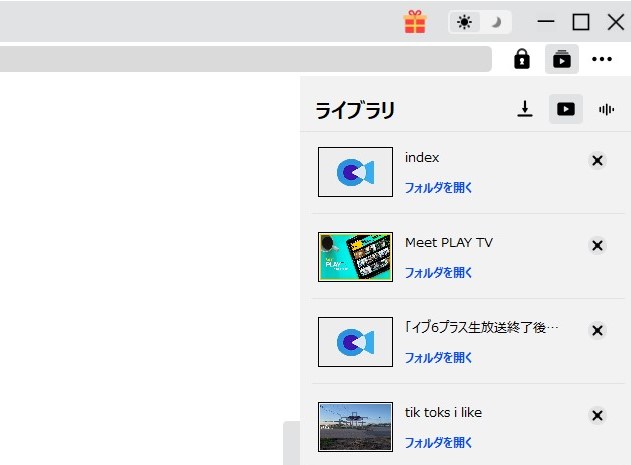
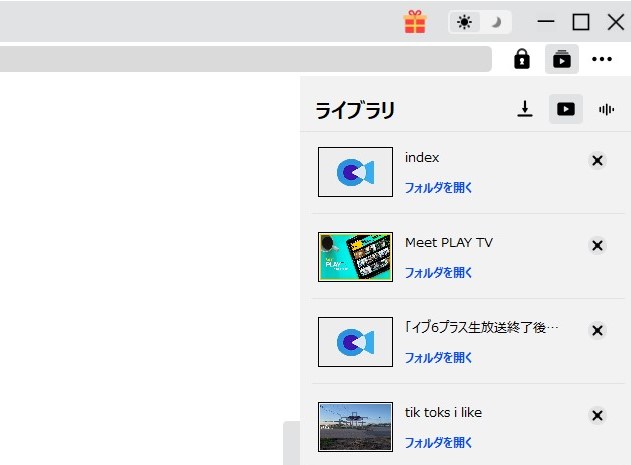
CleverGetはマルチプラットフォームに対応しています。YouTube、Shake、Netflix、Amazon Primeなど動画配信サービスの動画を簡単にダウンロードすることができます。CleverGetは使いやすくて、内蔵のwebブラウザがあるので、動画のリンクを入力し、ダウンロードをクリックするだけで、Line Live配信動画をMKVの形式でダウンロードすることができます。また、動画を再生しながらダウンロードすることも可能です。CleverGetは、ダウンロード速度が安定し、高速であることを保証することができます。


Line Liveの動画を保存するには、もう一つの方法があります。それはLine Liveのライブ動画を再生しながら録画する方法です。動画キャプチャ・録画ソフトは様々あります。下記はLine Liveの配信動画を録画できるPC画面録画ソフトです。
Leawoスクリーンレコーダーというソフトを利用して、Line Liveを録画する手順を示します。
Leawo スクリーンレコーダーを使ってLine Liveの動画を保存する手順は非常に簡単で巣よね。フルスクリーン録画・選択範囲を設定した後、録画を開始して、録画したいLine Liveの動画を再生すればいいです。


Line Liveのアーカイブ動画は、生配信と同じ、m3u8の形式で流しているため、オンライン動画ダウンロードサイトは基本的に効かなくて、ダウンロードすることができません。オンライン動画ダウンロードソフトを利用する必要があります。Line Liveのアーカイブ動画をダウンロードしたい場合、生配信動画のダウンロード方法と同じです。まずはCleverGetでline Liveのアーカイブ動画のページを開きます。そして、画質、サイズ、形式に応じて、ダウンロードリストで動画を選択すればいいです。CleverGet以外、「Stream Recorder」というwebブラウザ拡張アイテムを利用することができます。
「Stream Recorder」でLine Liveのアーカイブ動画を無料でダウンロードする詳細の手順は下記の通りです。
Stream Recorderは、HLS(M3U8)フォーマットで配信されるライブ動画やアーカイブ動画を簡単に保存するのに役立つ、非常に便利なブラウザ拡張機能です。 この拡張機能はChromeをサポートし、ほぼすべてのストリーミングウェブサイトで利用可能です。Stream Recorderには、NormalとCaptureの2つのモードがあります。使用方法は同じで、まず動画を再生し、録画ボタンをクリックします。Stream Recorderが一般的なHLS(HTTPライブストリーム)を認識すると、Normalが自動的に開始され、ライブページを閉じることができます。また、認識に失敗した場合は、Captureモードの起動が必要です。


Line LiveをPCでダウンロードする時、いくつかの注意点があります。
注意点
今回の記事では、Line Liveの配信動画をダウンロードする三つの方法を紹介しました。Line Liveの配信動画をダウンロードしたほうがいいですか?それともLine Liveの配信動画を録画したほうがいいですかと迷っている人もいます。下記は二つの方法の比較です。
| CleverGetでダウンロード | 録画ソフトでライブを録画 | |
|---|---|---|
| メリット | ・ダウンロードする時、他の操作は可能です。 ・一部の動画のみをダウンロード ・高画質でロスレス ・音声と映像を同時に記録可能 | ・一部の動画のみをダウンロード ・音声と映像を同時に記録可能 |
| デメリット | ・無料版なら五つの動画しかダウンロードできない ・一時停止機能なし | ・フルスクリーン録画・選択範囲のみの録画不可 ・録画途中、他の操作はできない ・無料版は利用制限あり ・一時停止機能なし ・画質が落ちる可能性がある |
Line Liveの生配信をダウンロードしたい場合、CleverGetでダウンロードする方法ははるかに優れているので、こちらはCleverGetでLine Liveの配信動画をダウンロードする方法をオススメします。CleverGetはLine Liveの生配信をダウンロードするだけでなく、ニコニコ生放送、Showroom、ジャニーズ生配信、YouTube、YouTube Liveなどの様々なオンライン動画配信サイトから動画のダウンロードにも対応しています。ご興味ございましたら、是非一度してみてください。
Rating: 4.28 / 5 (185 Reviews)
関連トピック
2024-04-08
有料配信ライブを画面録画するとバレるのか?高画質で録画する方法を紹介!
2024-01-15
ライブチャット動画を録画して保存する方法を徹底検証【PC・iPhone・Android】
2023-12-21
2024年最新!Myfansの動画を保存するための実証済みの六つの方法
2024-01-03
2024年最新!NHKプラスをダウンロードするソフト6選「検証してみた」
2023-08-28
Google Chromeのスクリーンショット(画面キャプチャ)のやり方を紹介!画面全体・一部をキャプチャする方法!
2023-03-03
【スポブル】スポーツブルのライブ配信をPCやHDDに録画・保存する方法
30日間
返金保証
30日間の全額返金保証を提供しております。返金ポリシーにより、全てのお客さまに、安心して最高のサービスと製品を提供させていただきます。
1営業日以内
サポート対応
1営業日以内に安心サポート。お客様サポートや技術サポートでも経験豊富なスタッフが迅速に対応しております。
1,000万以上
のユーザー
全世界で千万以上のお客さまや法人様にご利用いただいています。信頼性が高く、ユーザーが安心して利用できる製品を提供いたします。
100%安全
安心ショップ
オンラインストアのデータ通信はベリサイン社の最新技術によって保護されています。安全なショッピングをお楽しみいただけます。